http://web.ge.infn.it/calcolo/old/protected_ge/wireless/SecureW2_333.exe
Avvertenza: a volte i driver proprietari delle schede wireless offrono la funzionalità EAP-TTLS, ma non in modo compatibile con le nostre infrastrutture, ed occorre disattivarla per installare il driver esterno qui fornito.
Dopo averlo installato (eventualmente riavviando il computer) si puo' procedere alla configurazione della rete:
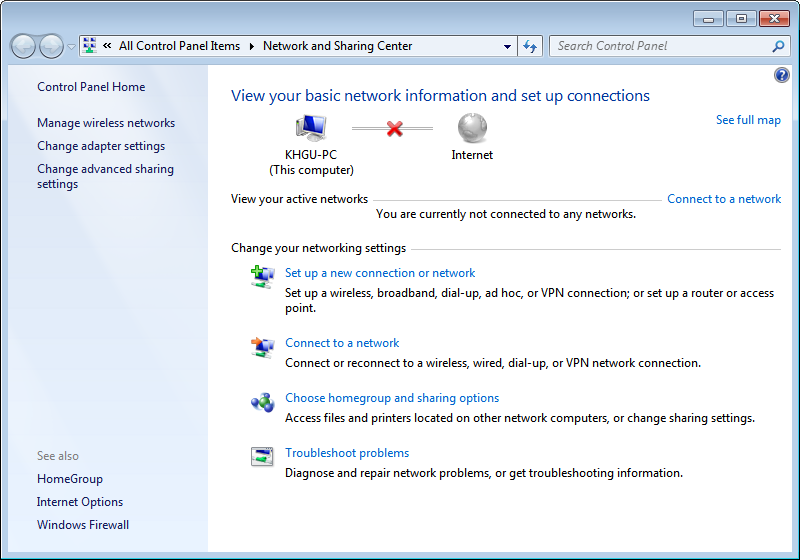
Andare nel Network and Sharing Center, nel pannello di controllo, e selezionare "Set up a new connection or network".
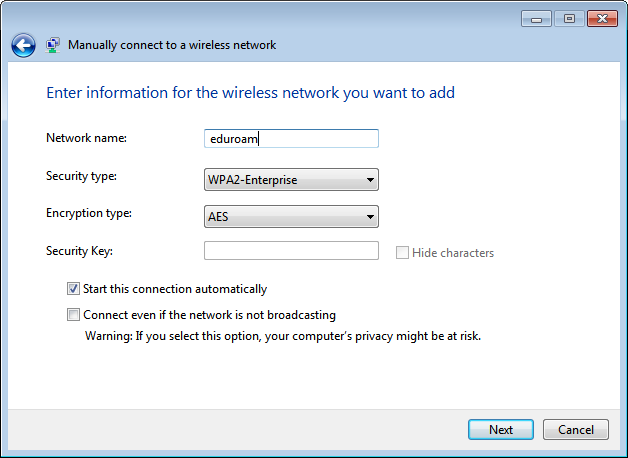
Riempire i campi come sopra, inserendo "eduroam" od "INFN-dot1x" nel campo "network name" a seconda della rete a cui è necessario collegarsi.
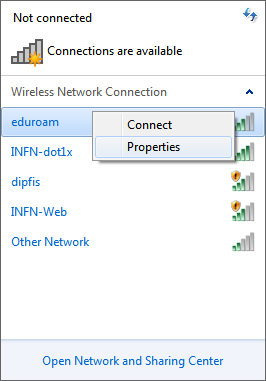
Una volta fatto, selezionare la rete dall'icona relativa (vicino all'orologio, in basso a destra nella taskbar) e selezionarne le proprietà .
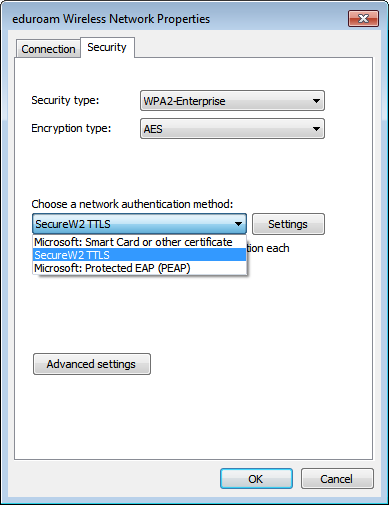
Impostare WPA2-Enterprise, AES e SecureW2 TTLS come sopra, (se WPA2 non e' supportato dalla propria scheda, occorre specificare WPA con TKIP come encryption) dopodiché selezionare Settings.
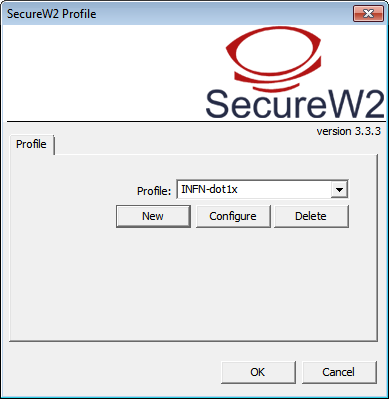
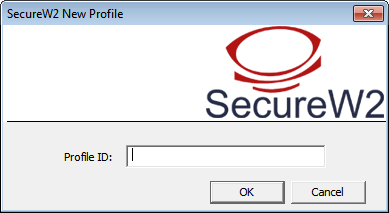
Si crea un nuovo profilo INFN-dot1x od eduroam, cliccando New, dopodiché si clicca Configure.
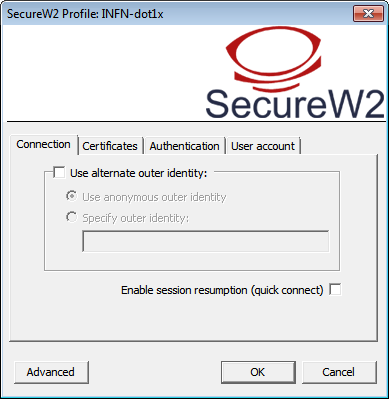
Impostare come nelle seguenti:
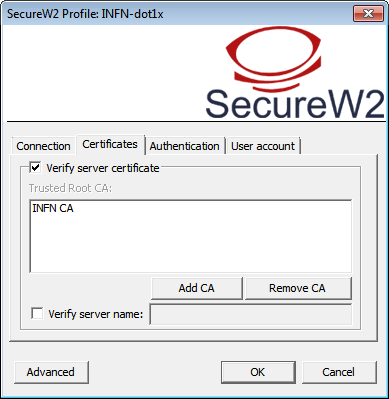
Alla voce Certificates occorre selezionare il certificato dell'INFN-CA in Add-CA.
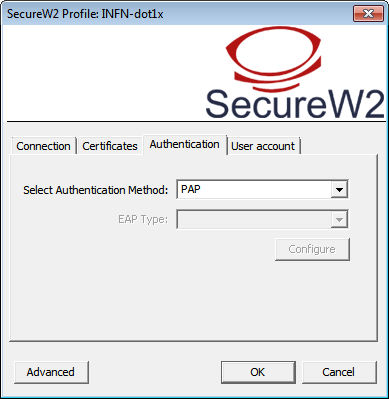
Alla voce Authentication e' obbligatorio specificare PAP.
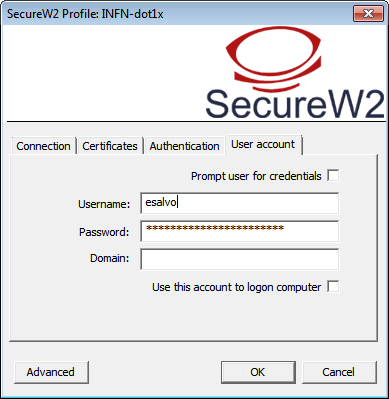
Alla voce User Account si puo' specificare Prompt user for credentials, oppure le credenziali possono essere inserite direttamente nella finestra.
Si salva il profilo e ci si collega alla rete appena configurata.
E' necessario inserire come username il nome dell'account seguito da nomesezione.infn.it (es. This email address is being protected from spambots. You need JavaScript enabled to view it.). Gli utenti di Genova dovranno riempire il campo di verifica del server con il valore "radius.ge.infn.it". Gli utenti di altre sezione dovranno chiedere al proprio Servizio Calcolo.

